 |
Lundi 15 septembre 2025 - 00:12 |
| Translate |
|
| Rubriques |
| Réseaux sociaux |
|
| Liste des jeux Amiga |
|
| Trucs et astuces |
|
| Glossaire |
|
| Galeries |
|
| Téléchargement |
|
| Liens |
|
| Partenaires |
|
| A Propos |
|
| Contact |
|

|
|
Comme tout le monde, j'ai amélioré mon environnement de travail sur Amiga par l'utilisation de multiples utilitaires. Au cours du temps, cet ensemble s'est stabilisé autour des versions successives de WShell, Browser II et Mach, actuellement WShell 2.0, Browser II 2.0 et Mach IV. C'est ce dernier que je vais vous présenter ici, car il a évolué de manière significative depuis la version III.
La première version de Mach était au départ un accélérateur de souris, d'où le nom, accompagnée toutefois dès la version 1.2 de la possibilité de programmer des "hotkeys" (touches spéciales). Mach II a été présenté dans le numéro 16 d'Amiga News, en août 1989. Le temps passe !
On peut se demander à quoi peut encore servir un programme de ce genre, alors que le Workbench 2.0 nous offre une série d'utilitaires comme IControl, Input, Time dans Preferences, et Autopoint, FKey, Blanker, IHelp et ClickToFront dans Utilities ?
Avec tout le respect dû à Commodore et tout en reconnaissant la valeur des perfectionnements apportés au Workbench, après avoir essayé cette pléiade de petits programmes, je les ai rapidement mis hors-service et je suis revenu à Mach IV qui, en un seul programme, fait tout ce qu'ils font, et dans tous les cas le fait mieux et en fait davantage.
Je me propose donc de vous emmener faire une promenade rapide à travers les possibilités de Mach IV.
Installation
Installation : copier dans C: les fichiers "MachIV", "SetMachIV" et quelques fichiers de sons pour les divers types de bips qui seront émis à diverses occasions, puis le fichier "MachIV.prefs" est dans un répertoire "MachIV" à créer dans "ENVARC:".
Il est fourni une version pour processeurs 68020 et 68030. Les utilisateurs de Mach III trouveront dans les fichiers de Mach IV un utilitaire de conversion de leur fichier MachIII.cfg en MachIV.prefs, qui est efficace à 80%. Le travail à faire est donc assez minime.
Mach IV se lance de préférence dans la séquence de démarrage (user-startup) par une ligne :
| runback >nil: c:MachIV |
Les fonctions de base de Mach IV
La présence de Mach IV se manifeste (si vous le souhaitez) par une micro-fenêtre dans la barre des menus, laquelle affiche alternativement la date et l'heure ainsi que la mémoire disponible. En cliquant du bouton droit dans cette micro-fenêtre, on fait apparaître la fenêtre principale du programme de configuration SetMachIV.

Figure 1
La fonction la plus puissante de Mach IV concerne la gestion des macros, nous la verrons en dernier lieu.
La souris
Voyez la figure 2. Elle est assez explicite. Quelques détails valent la peine d'être signalés. Il y a bien sûr une fonction "SunMouse", qui correspond à l'Autopoint du Workbench. Mais, contrairement à ce qui se passe avec Autopoint, lorsque la souris traverse des fenêtres, elles ne s'excitent pas l'une après l'autre en une suite de clignotements plus ou moins bien gérés. La seule qui s'excite est celle dans laquelle on arrête le pointeur.
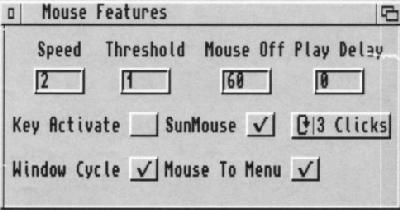
Figure 2
On passe d'une fenêtre à la suivante par un clic gauche-droite, et on fait venir à l'avant la fenêtre en cliquant une ou plusieurs fois dans cette fenêtre. Il y a des programmes dans lesquels le fait de cliquer deux fois sert déjà à autre chose, et dans ce cas on est heureux d'utiliser le mode triple-clic.
Enfin, il y a la fonction MouseToMenu, une tentative de plus pour limiter les mouvements de la souris lors de l'utilisation de menus déroulants. Une fois la sélection effectuée, le pointeur revient à sa position initiale. En parcourant les menus, si on dépasse le dernier à droite, on retombe dans le premier menu à gauche et inversement. C'est une des rares choses qui m'aient posé des problèmes dans Mach IV.
Dans le cas de certains programmes, le pointeur va bien dans la barre des menus, mais il refuse de descendre dans les menus déroulants. Mais je ne connais pas d'autre programme de ce genre qui me satisfasse. PopUpMenu me gèle fréquemment Intuition, de même que Popper, encore que ce soit moins fréquent. Tout compte fait, j'utilise le MouseToMenu de Mach IV, qui ne me cause pas de plantage, quitte à le désactiver dans le cas des quelques programmes récalcitrants.
L'horloge
La figure 3 montre les contrôles possibles sur l'horloge. Toutes les combinaisons d'affichage de la date, de l'heure, de la mémoire disponible sont possibles. On peut fixer l'emplacement de l'horloge en entrant ses coordonnées dans les boîtes ad hoc ; il est plus simple de l'y traîner à la souris, puis de taper "-1" dans les boîtes en question. Les coordonnées s'y affichent alors d'elles-mêmes.
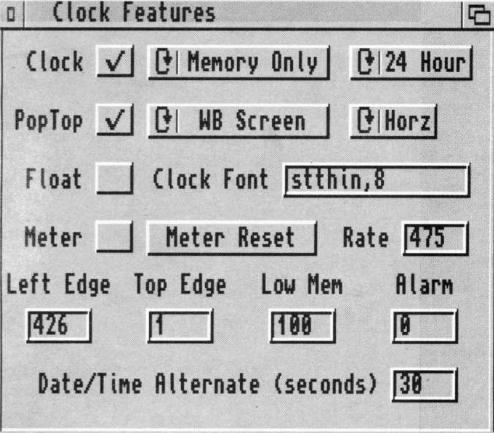
Figure 3
Presse-papiers
La fenêtre "Clipboard features" permet la lecture du presse-papiers (le texte à coller y ayant été placé par ConClip, Snap ou tout autre programme utilisant le presse-papiers), agrémentée de la possibilité d'ajouter un texte en début ou en fin de ligne, de supprimer les retours de chariot, etc., et d'introduire un délai à la recopie de chaque ligne ou caractère. Elle permet aussi l'envoi à l'imprimante du contenu du presse-papiers. Cet ensemble de fonctions n'est pas complet, il ne peut traiter pour l'instant que du texte. L'extension au couper-coller graphique est en cours de développement.
Fonctions diverses
Voyez la figure 4. On y remarque un mode "Debug" qui sera commode pour la mise au point des macros. Dans ce mode, lorsqu'une macro ne peut s'exécuter, la fenêtre principale de SetMachIV s'ouvre à l'avant-plan et la macro est affichée avec le curseur à l'endroit de la difficulté.
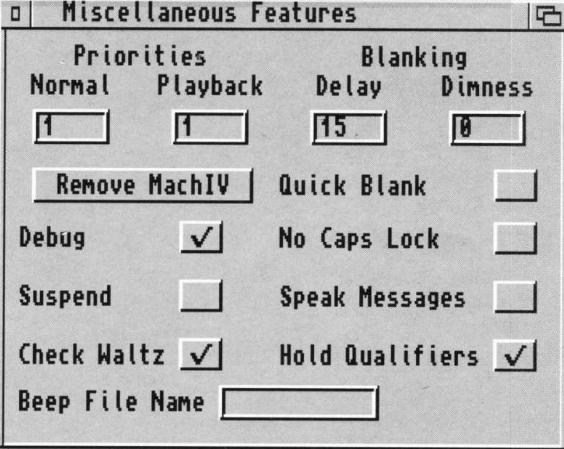
Figure 4
La fonction "Hold Qualifiers" est destinée aux personnes qui ont des difficultés à tenir enfoncées plusieurs touches à la fois. Par exemple, pour appeler la fenêtre de SetMachIV, on peut presser simultanément "Ctrl-Amiga Gauche-Esc" . En mode "Hold Qualifiers", on pourra presser ces trois touches consécutivement et obtenir le même résultat. Le reste se comprend de soi-même, vous m'excuserez de ne pas tout traduire !
Les macros
C'est la pièce de résistance. On entend par "macro" une chaîne de caractères, appelée par une combinaison de pression de touches dite "hotkey" et qui causera l'exécution d'une série de choses. On ne peut pas être plus vague, mais la diversité et l'étendue des fonctions réalisables par "macros" sont vastes. Sous le nom de "hotkey" se cache une touche quelconque du clavier, éventuellement précédée d'un ou plusieurs "qualificateurs", qui sont eux-mêmes des touches à presser simultanément, à choisir parmi Esc, Ctrl, Alt, Shift, Amiga Gauche, Amiga Droite.
Certaines macros ne sont liées à aucune touche ; soit elles sont auto-exécutantes, soit elles sont des drapeaux de configuration. Les macros peuvent ou non avoir des noms, c'est simplement une commodité. Ce chapitre est tellement vaste qu'il est quasi impossible d'en faire une présentation exhaustive sans que cela devienne illisible.
Je vais plutôt vous présenter quelques exemples de macros que j'utilise, j'espère qu'elles vous feront entrevoir les possibilités énormes de ce système, tout autant que sa simplicité de programmation.
Commençons par un exemple simple. La figure 5 montre les macros commandées par la touche F10, avec les qualificateurs "Alt" et "Shift-Alt".
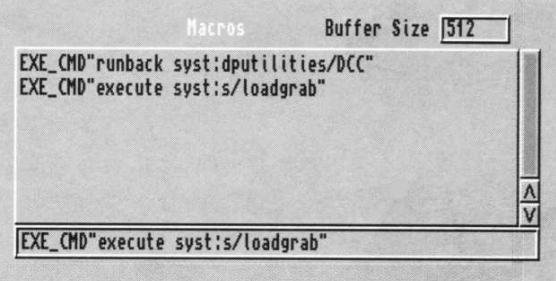
Figure 5
L'enregistrement de ces macros est très facile et peut se faire "à la volée" ou via SetMachIV ; prenons ce dernier cas. On clique dans "Select HotKey", on presse les qualificateurs et la touche de base, puis on écrit le texte de la macro dans la boîte du bas. Ceci fait, il est bon d'activer la fonction "save" de l'unique menu "Project", sans quoi la macro sera éphémère.
Voyons quelque chose d'un peu plus compliqué : le lancement du programme "Files" de Mat Dillon (c'est un catalogue) avec activation automatique d'un item de menu (fig. 6). La macro est lancée par "Amiga Gauche-f" et n'a pas reçu de nom.

Figure 6
Ensuite (fig. 7), nous attendons deux secondes que Files se charge, puis, nous envoyons à la fenêtre qui s'appelle "0/0" (c'est le nom qui apparaît dans la barre de titre de la fenêtre de Files lorsque qu'elle ne contient encore rien), un message demandant d'activer l'item 4 du premier menu (curieusement, la numérotation des menus et de leurs items commencent par zéro).

Figure 7
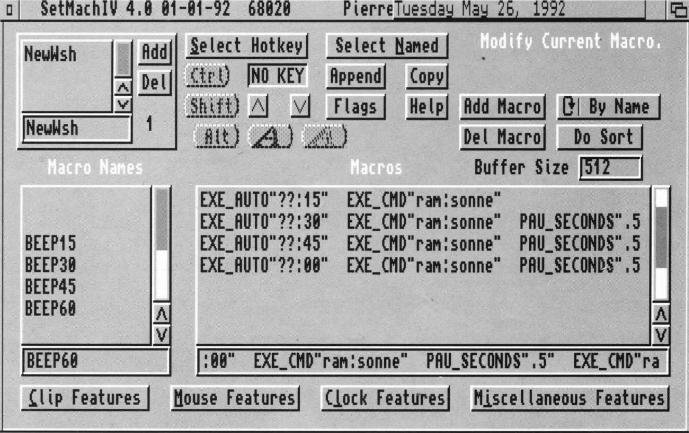
Figure 8
Bien sûr, une macro peut également être, c'est le cas le plus simple, une chaîne de caractères qui s'écrira dans la fenêtre courante. Cela peut être une formule utilisée fréquemment dans un courrier, par exemple.
Enfin, il y a aussi des fonctions assez sophistiquées pour faire l'impression graphique d'un écran. Il y a environ 90 fonctions au total, insérables dans des macros. Comme ce sont des choses que l'on n'utilise pas intensivement, point n'est besoin de les mémoriser, d'autant qu'il existe dans la fenêtre principale de SetMachIV un bouton "Help" qui fait apparaître la liste de ces fonctions.
Les macros peuvent aussi être définies "à la volée" : une pression sur "Alt-Esc" lance le processus et le termine. Des affichages dans la micro-fenêtre de l'horloge et des bips de tonalités différentes vous guident dans ce travail.
Enfin, il faut signaler que les macros peuvent contenir des ordres de mouvement de la souris. On peut ainsi programmer toute une série de mouvements de souris, de clics dans des icônes, des demandes ou des boutons divers, ainsi que des pressions de touche, en introduisant là où c'est nécessaire des délais d'exécution. On peut ainsi définir une macro qui amène le pointeur sur l'icône d'un tiroir, l'ouvre en cliquant deux fois dedans, va se positionner sur l'icône d'un programme, lance le programme, puis va ensuite activer une fenêtre d'entrée de texte et y taper un texte donné, etc. Ceci peut se faire soit en écrivant la macro (ou plusieurs car une macro peut en appeler une autre) au moyen des fonctions appropriées comme :
| MOU_XY"xxx,yyy", MOU_LBD |
...(pression sur le bouton gauche) etc., soit via le procédé "à la volée", SetMachIV enregistre alors la séquence des mouvements.
Sauvegarde de la configuration
On peut sauver une configuration que l'on vient de modifier, en actionnant depuis la fenêtre de SetMachIV l'item "Save" ou "Save as" de l'unique menu. Mais en fait on peut sauver plusieurs configurations différentes dans le même fichier de configuration.
Partant d'une configuration donnée et préalablement sauvée, on peut la modifier, puis lui donner un nom que l'on inscrira dans le cadre le plus en haut et à gauche de la fenêtre de SetMachIV (fig. 1), en cliquant ensuite sur le bouton "Add". Si ce nom est celui d'une fenêtre ou d'un écran, la configuration changera automatiquement lorsque cette fenêtre ou cet écran seront activés. Ceci vous permettra de disposer d'un jeu de touches spéciales différent pour chacune de vos activités, si vous le souhaitez.
ARexx
Mach IV peut être contrôlé par ARexx, comme suit :
| address 'MachIV' 'texte d'une macro' |
On pourra ainsi, dans un programme ARexx, demander via Mach IV des interventions sur d'autres programmes, comme des passages d'écran ou de fenêtres à l'avant ou l'arrière-plan, l'activation d'éléments de menus, etc.
Conclusion
Pourquoi encore un essai d'un programme du domaine public, diront certains, alors qu'on peut l'acquérir via la disquette Fish 624 et l'essayer soi-même. A cela, je répondrai deux choses : tout d'abord, Mach IV n'a pas d'équivalent commercial ; ensuite, dans le sens de mon commentaire initial, les améliorations apportées au Workbench sous sa version 2.04 (dont un certain nombre reprennent d'ailleurs des idées apparues dans des programmes du DP) pourraient faire oublier qu'il y a moyen de faire encore mieux.
Le succès d'un programme comme Mach IV contribuera certainement à faire apparaître dans les versions ultérieures du Workbench de nouvelles fonctions intéressantes ou mieux mises en oeuvre. Ce programme est un incontournable sur tout Amiga qui se respecte.
|
Nom : Mach IV. Développeur : Brian Moats (Polyglot Software). Genre : outils système. Date : 1992. Configuration minimale : Amiga OCS, 68000, 512 ko de mémoire. Licence : gratuiciel. Téléchargement : Fish 624. |
|












